제목 : Partition Saving BR Fast v2.0 PE BCD - 윈도우에서 백업, 복원메세지 컬러바 변경 적용버전 입니다
왕초보
종료하였습니다
Snapshot BR Fast v2.0 PE BCD 버전도 윈도우에서 백업, 복원시에 메세지 컬러바를 색상을 업데이트 하였습니다
Partition Saving 자체는 저작권에 제한이 없어서 사무실에서 활용을 할수가 있지만 PE는 MS에 저작권이 있습니다
윈도우에서 백업,복원을 위해서 재부팅을 하는 경우 메세지의 컬러바 색상입니다
복원 - 파란색, 백업 - 빨간색 입니다.. Partition Saving은 윈도우에서 백업도 재부팅후 PE에서 진행합니다
Partition Saving BR Fast v2.0 PE BCD 버전 업데이트 내용입니다
1. 윈도우에서 백업,복원을 진행시 확인 메세지 컬러바 색상은 백업-빨강 복원-파랑 입니다
Partition Saving BR Fast 버전의 기본 기능 입니다
1. 프로그램이 x64 버전이어서 x86 윈도우나 pe에서는 작동하지 않습니다
2. 윈도우에서 백업, 복원 진행시 PE로 부팅후 백업,복원이 진행됩니다
3. 윈도우 검색은 Windows\System32 폴더를 검색해서 체크를 합니다..
4. 윈도우가 1개 설치된 경우에만 백업,복원이 진행이 됩니다..
5. 윈도우 파티션이 포맷이 되어서 Windows\System32 폴더 검색이 되지않는 경우 Windows\System32 폴더 만드는
메뉴가 실행이 됩니다
6. 윈도우에서 백업,복원 PE로 부팅시 백업,복원을 취소하기 위해서 F1키로 컴퓨터를 재부팅할수 있습니다
7. 주의! 백업,복원 전용 PE로 부팅시에는 메세지 없이 바로 복원이 진행됩니다
8. 윈도우에서 백업,복원시 BCD를 활용해서 PE 1회 부팅을 합니다
9. folder.ico 파일이 있으면 폴더 아이콘을 변경하여 줍니다
10. USB에서 프로그램을 활용할수 있습니다 (Backup 폴더 검색)
11. Uitl 폴더안에 프로그램이 폴더안에 있는 경우 Load.ini를 활용할수 있습니다
12. 메세지에서 보여주는 아이콘을 같이 있는 imageres.dll 파일에 있는것을 보여주기 때문에 사용자가 아이콘을 바꿀수 있습니다
13. 백업진행시 정상 윈도우인지를 체크하는 기능이 있습니다
BR Fast 버전은 프로그램에 버튼이 없고 바로 메세지가 나오는 방식이고 윈도우에서 복원 진행시에도 PE로 부팅후 메세지 확인
없이 바로 복원이 진행이 되어서 사고를 줄이기 위해서는 백업,복원 메세지를 잘 확인후 진행을 하여 주십시요
윈도우에서 복원진행시 메세지 컬러바만 업데이트가 된 버전입니다
사용기는 확인 차원에서 캡처를 하였습니다.
1~10 버전 기존 기능 체크여서 다른 사용기와 중복이 됩니다 아시는 분들은 웃으시면서 통과하여 주십시요
1. 파일 이름에서 기능을 대충 알수가 있습니다..우클릭 등록 cmd 파일도 같이 있습니다
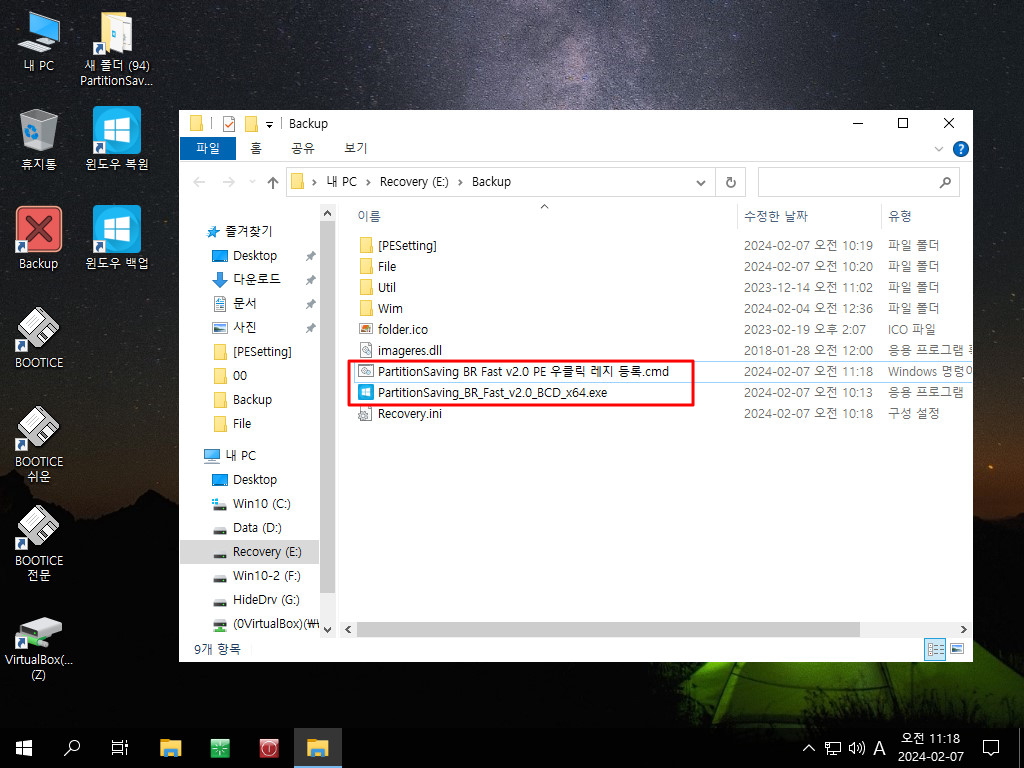
2. 윈도우에서 백업,복원 진행시 1회 부팅에 사용되는 PE는 RecoveryPE.wim으로 되어 있어야 합니다.
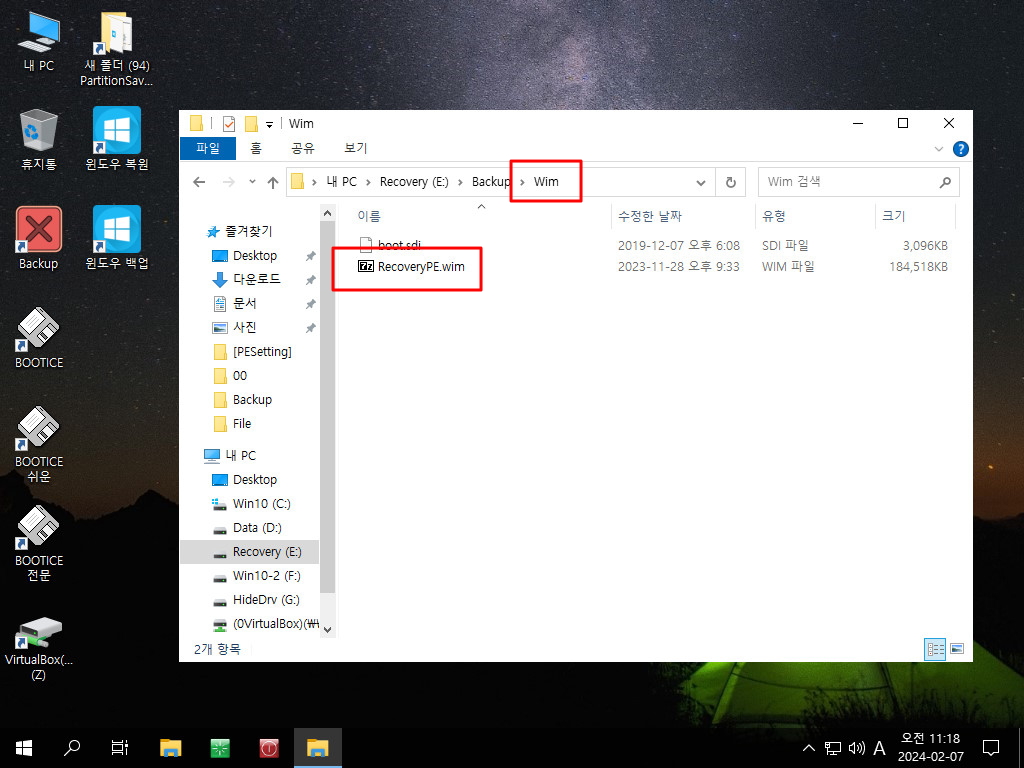
3. 1번 Util 폴더에 있는 exe는 모든 프로그램 폴더에 바로가기를 만들어 줍니다
2번 폴더에 풀어져 있는 경우 Load.ini를 활용을 하시면 됩니다
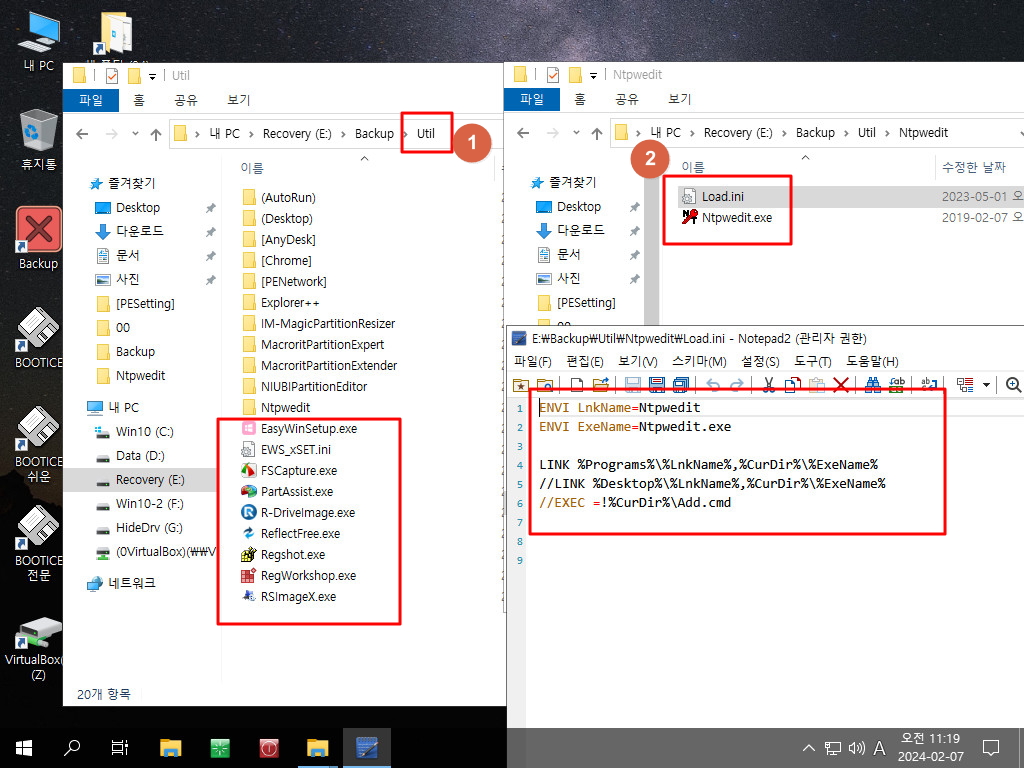
4. (Desktop) 폴더에 있는 exe 파일을 바탕화면에 바로가기를 만들어 줍니다
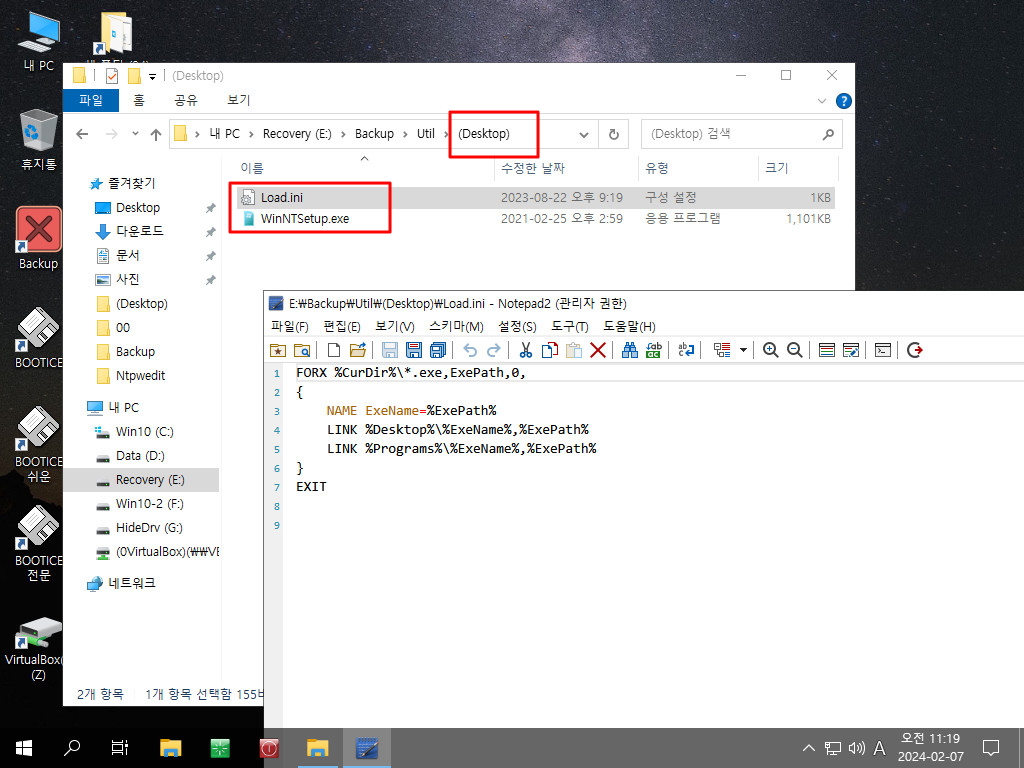
5. [PESetting] 폴더에서 배경사진, reg. cmd 설정을 할수 있습니다

6. Recovery.ini에서 PE 설정을 할수 있습니다
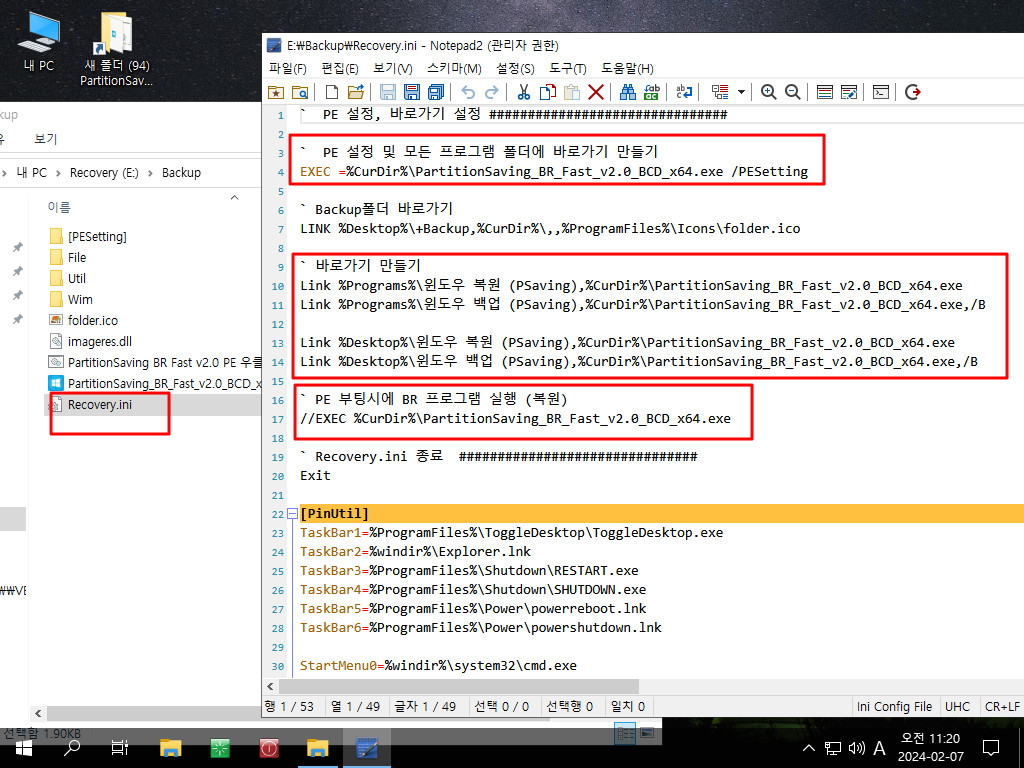
7. 메세지에서 imageres.dll 파일에 있는 아이콘을 사용하고 있어서 imageres.dll 파일이 있어야 합니다..원하시는 아이콘이 있으면
imageres.dll에서 교체를 하시면 됩니다..

8. 윈도우에서 프로그램 실행시에는 프로그램이 Backup 폴더안에 있어야 합니다
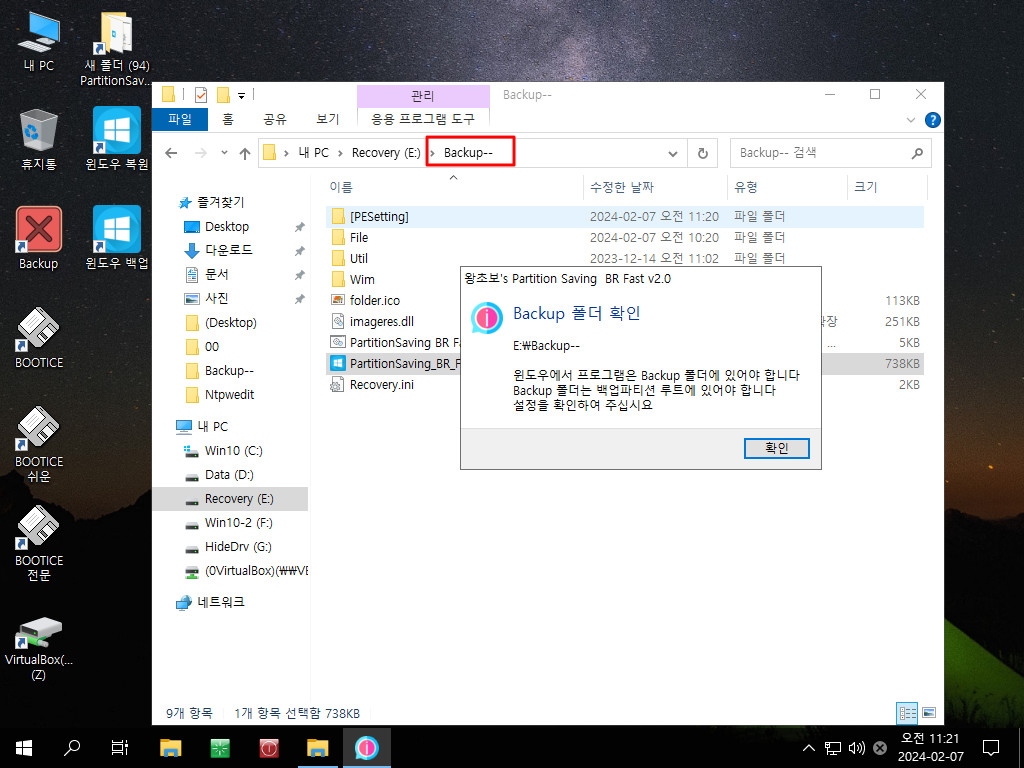
9. Backup 폴더는 1개만 있어야 합니다
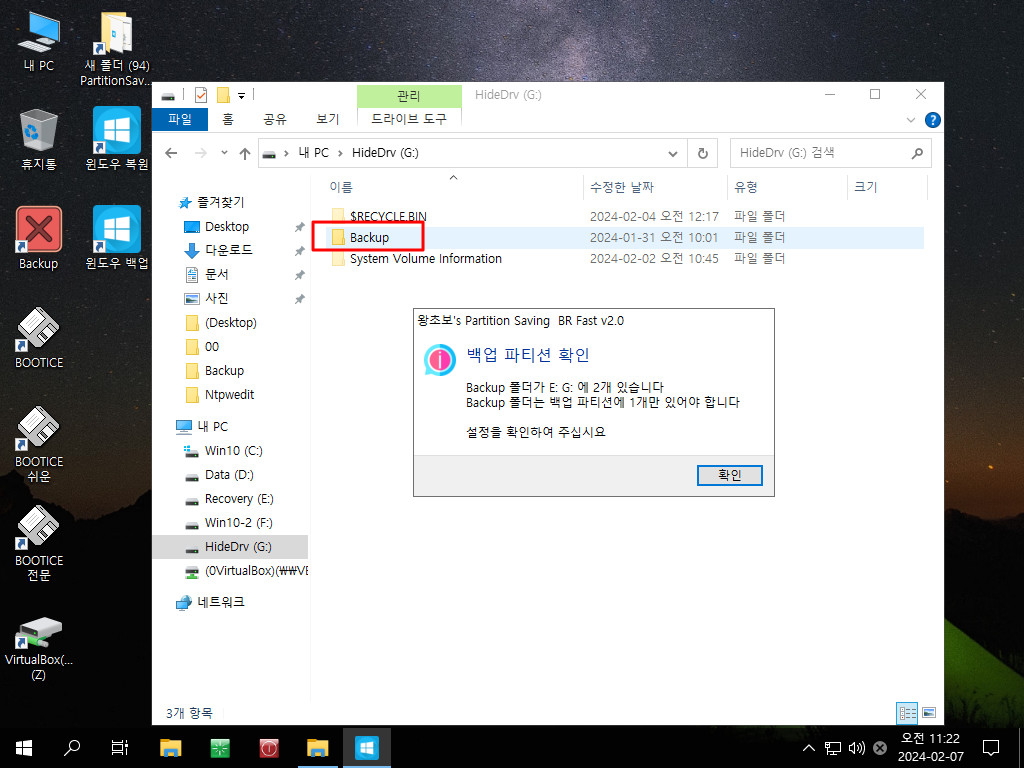
10. 윈도우 파티션은 1개만 있어야 합니다
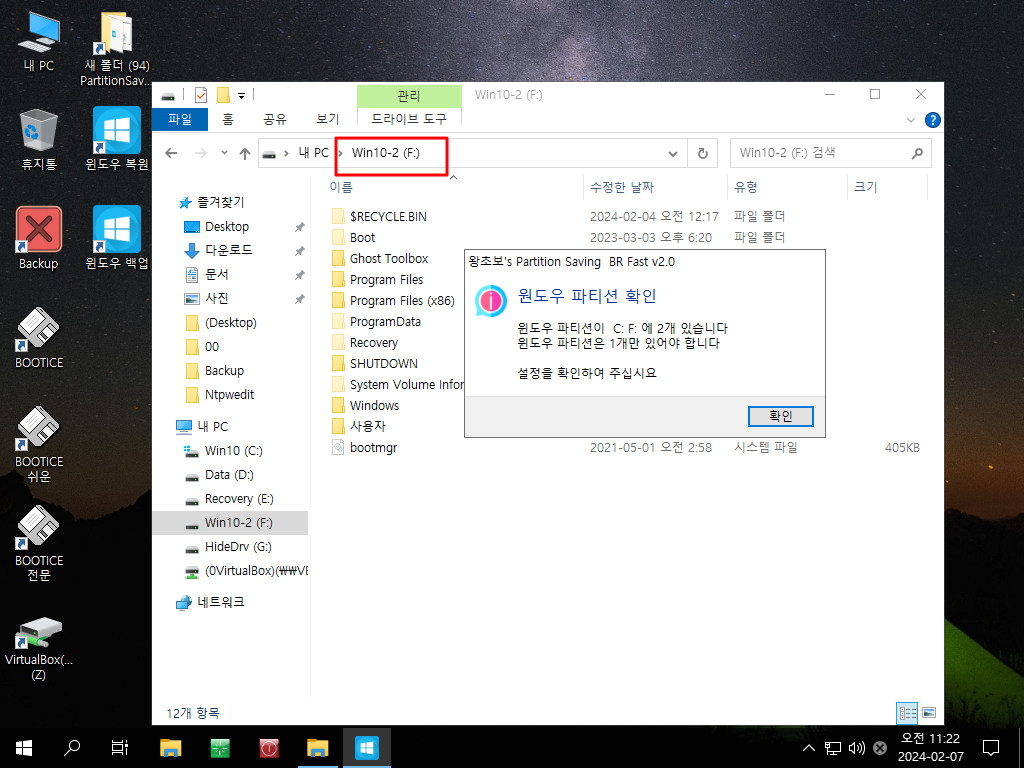
11. 버튼이 없어서 백업,복원 바로가기가 각각 있어야 합니다..백업은 "/B" 옵션이 있습니다
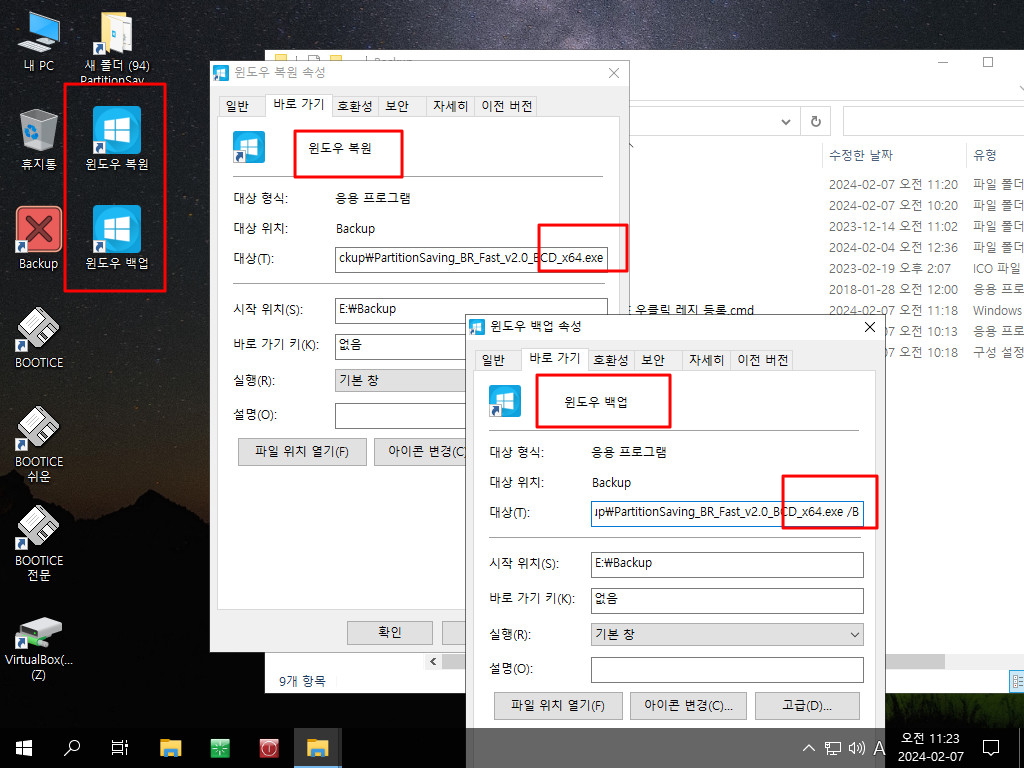
12. cmd 파일로 우클릭 메뉴에 등록을 해서 사용을 하시는것이 깔끔힙니다
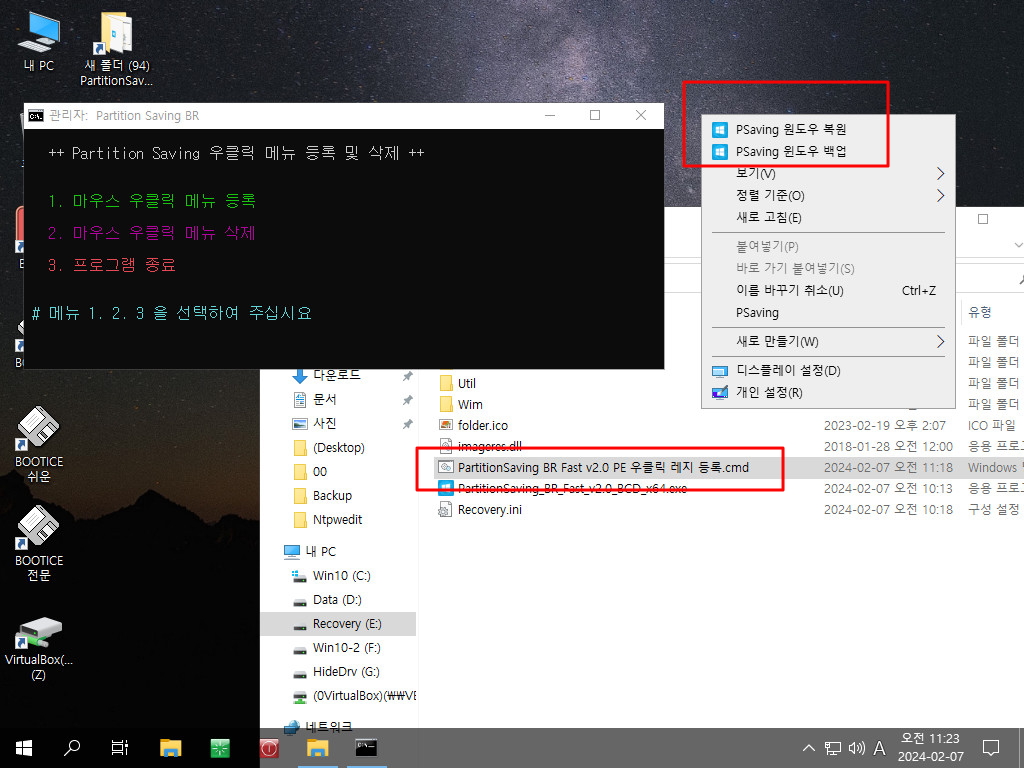
13. 1번 복원 바로기기를 실행을 해도 백업 파일이 없으면 백업 메세지가 나옵니다
3번 folder.ico 파일이 있는 경우 desktop.ini를 만들어 폴더 아이콘을 바꾸어 줍니다
백업도 재부팅후 PE에서 확인 메세이 없이 복원이 진행이 됩니다 구분을 위해서 컬러바 색상이 빨간색입니다

14. 재부팅후 로고 파일로 백업을 안내해주고 있습니다..F1 키로 재부팅을 할수가 있습니다
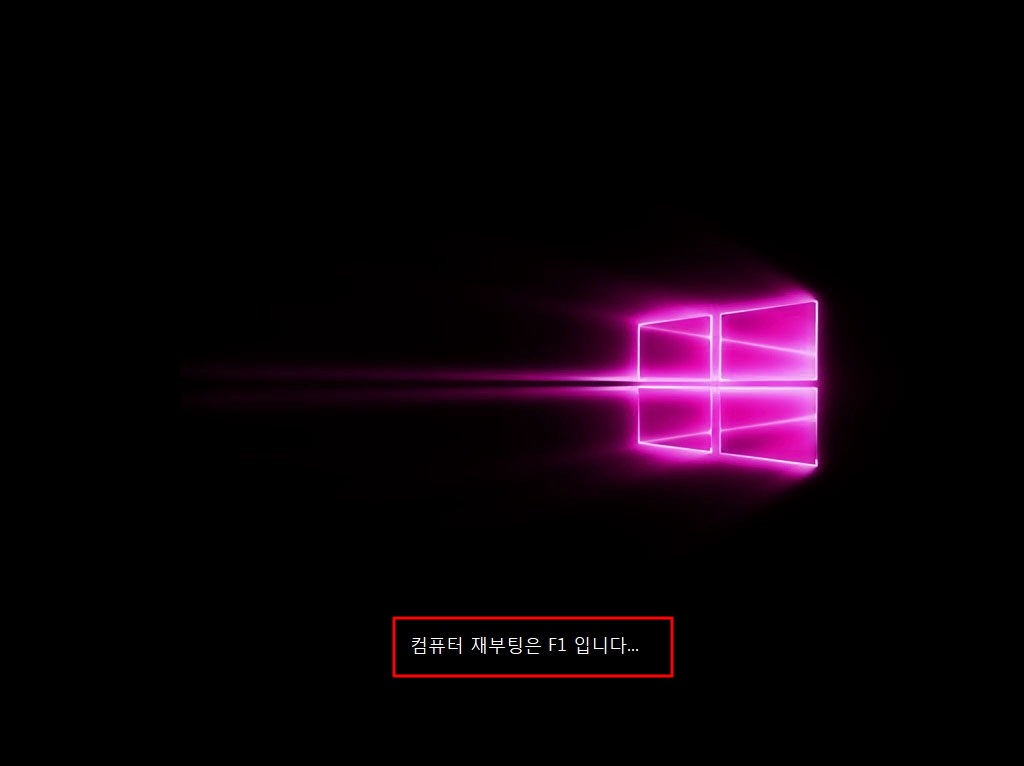
15. 백업을 취소할수 있는 마지막 기회입니다

16. 확인 메세지없이 바로 백업을 합니다
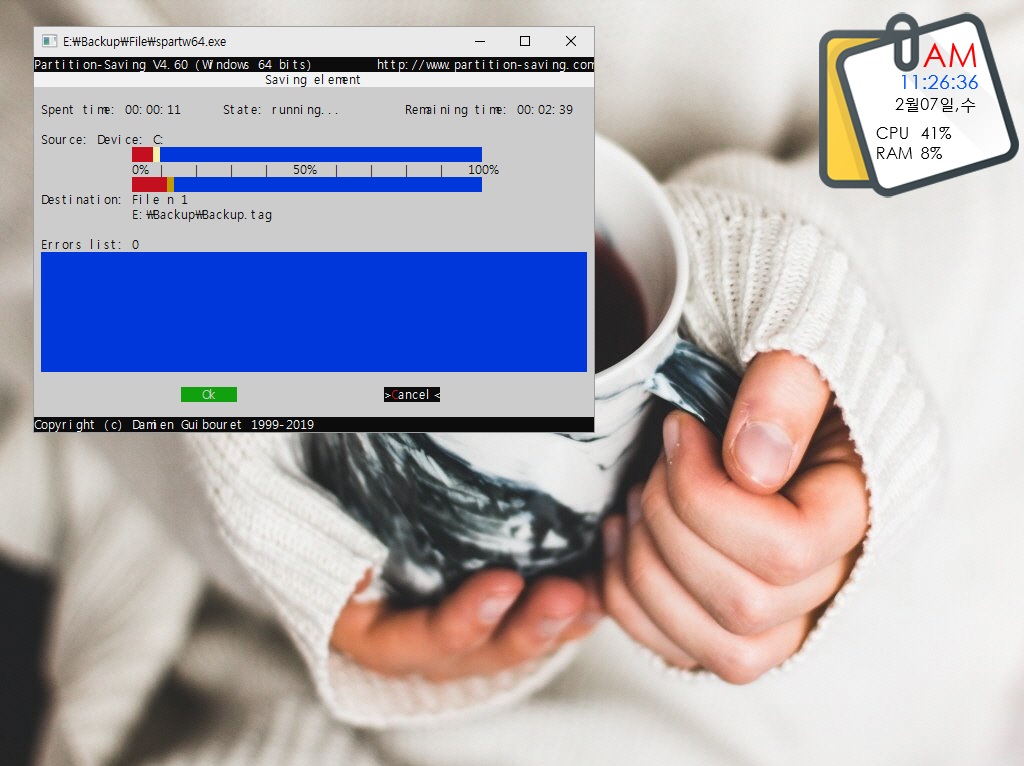
17. 백업 파일이 있어야 복원 메세지가 실행이 됩니다
PE로 부팅후 확인 메세지없이 바로 복원이 진행이 되기 때문에 구분하기 위해서 컬러바 색상을 파란색으로 하였습니다
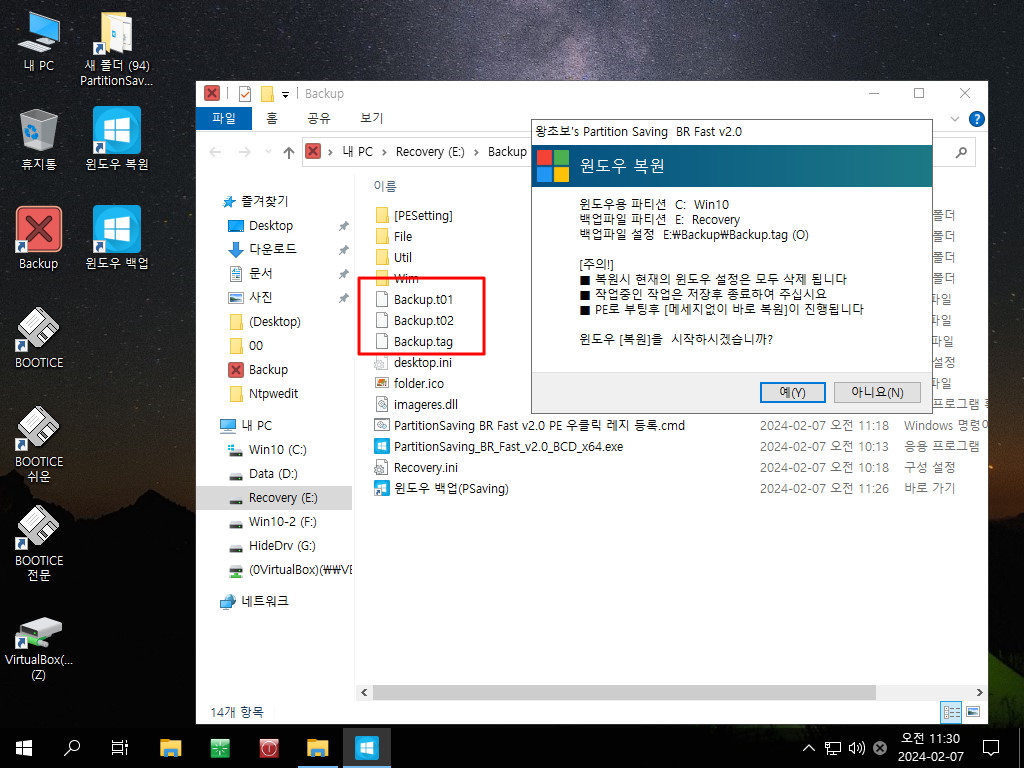
18. 재부팅후 PE로 부팅중입니다..복원을 취소하고 싶은 경우 복원 시작전에 F1으로 컴퓨터를 재시작 할수 있습니다
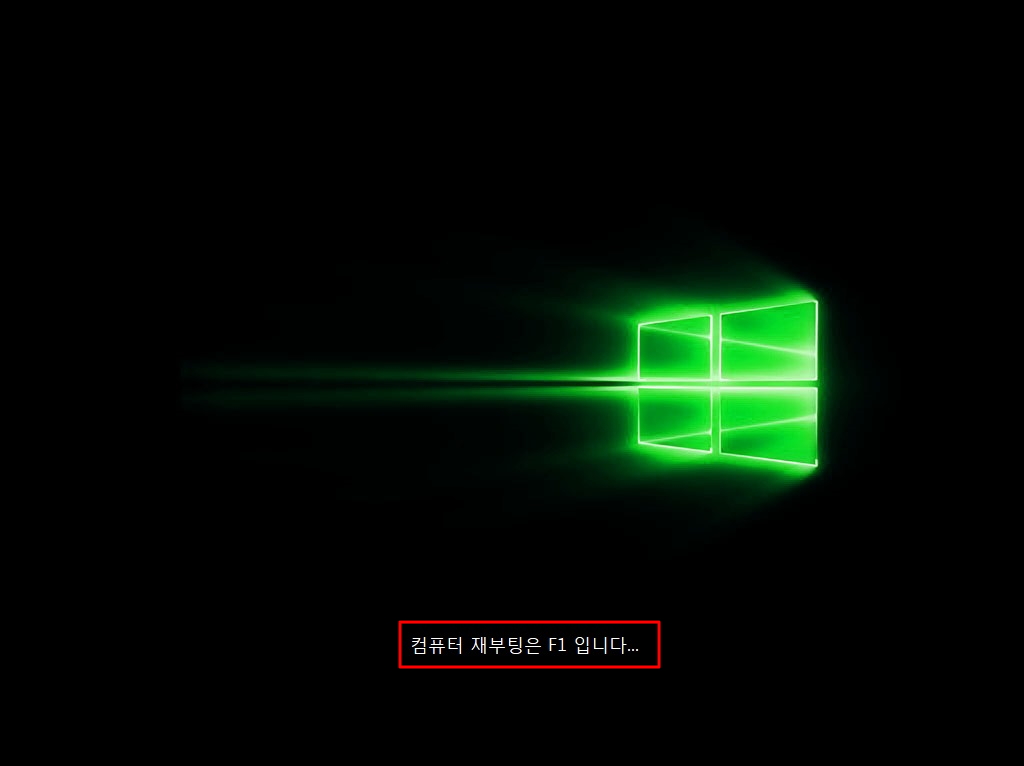
9. F1키로 취소할수 있는 마지막 기회입니다

20. 확인 메세지없이 바로 복원이 진행됩니다. 백업에 비해서 복원은 빠른편입니다

21. 일반 PE로 부팅을 하였습니다

22. 우클릭 메뉴를 확인하였습니다
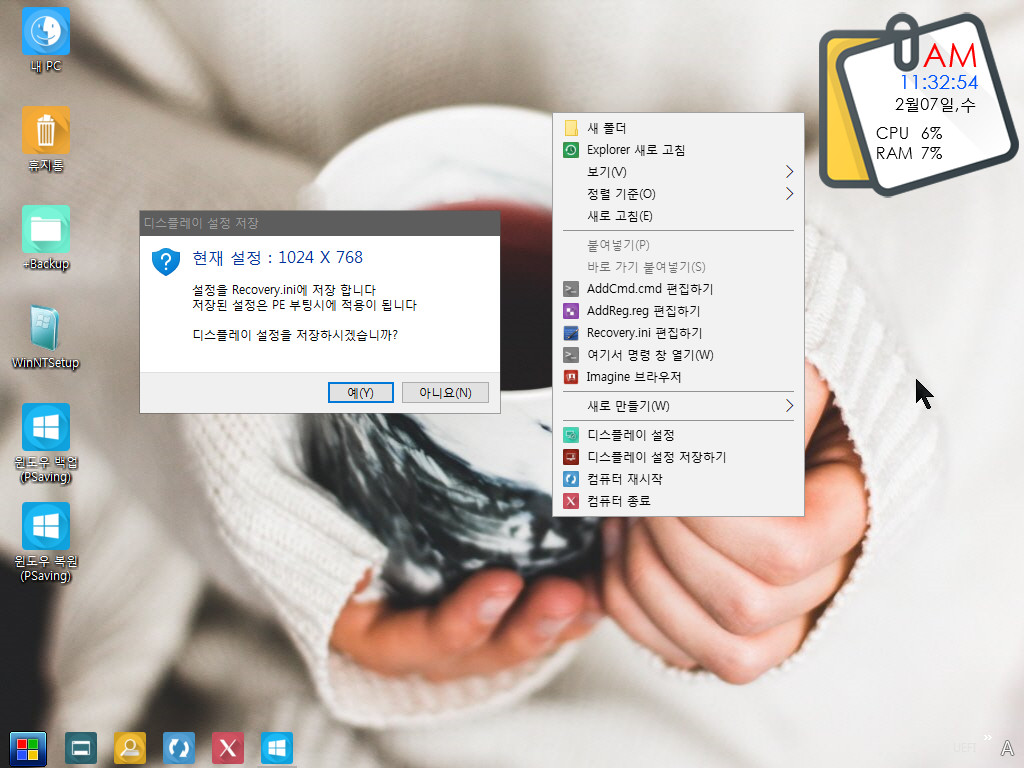
23. 윈도우가 포멧이 된 상태에서 백업 파일이 없는 경우 입니다
윈도우 파티션을 먼저 체크하기 때문에 테그 파일을 만드는 대화상자가 나왔습니다

24. 윈도우 파티션 테그를 만들었지만 백업 파일이 없기 때문에 백업이 진행이 되야야 합니다
하지만 테그만 있는 정상적인 윈도우가 아니어서 아래처럼 안내 메세지가 나옵니다
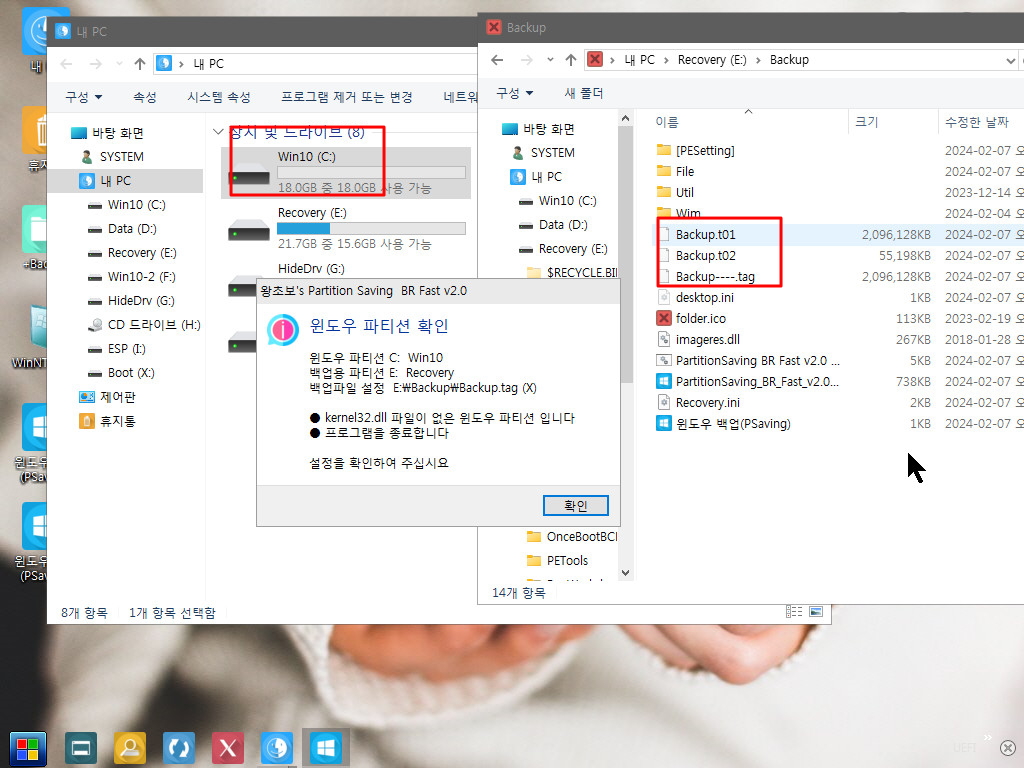
25. 백업 파일이 있으면 복원 메세지가 나옵니다
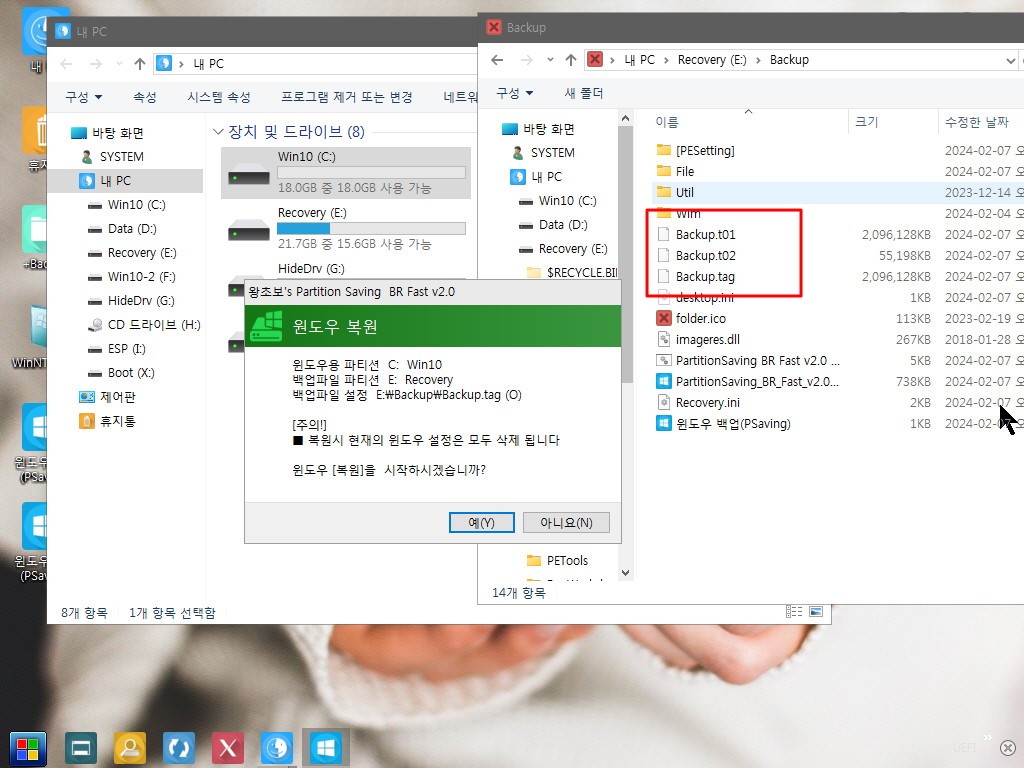
26. 복원이 진행되었습니다
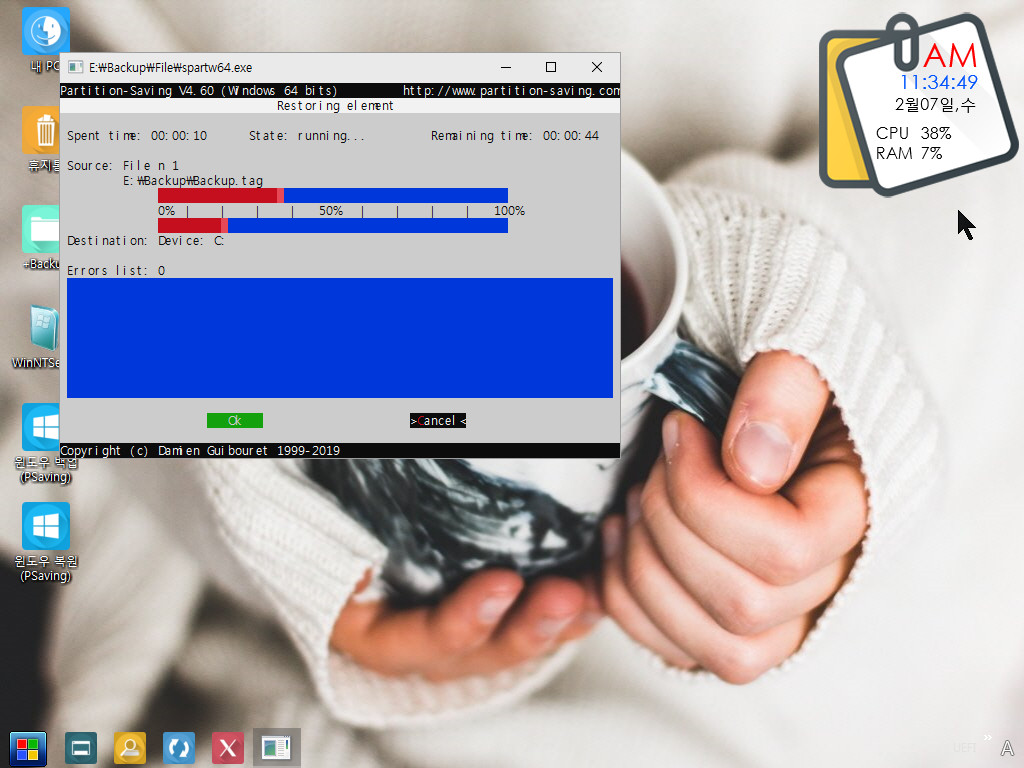
27. 윈도우가 정상일때 백업을 진행하였습니다. 백업 메세지입니다
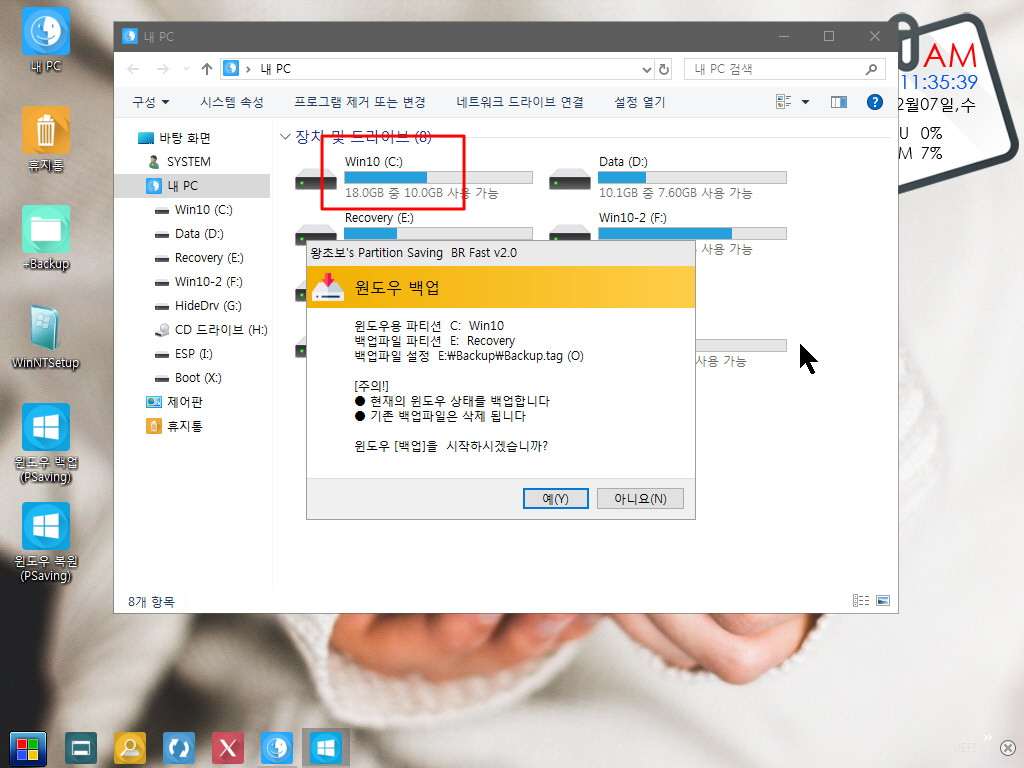
28. 백업중입니다
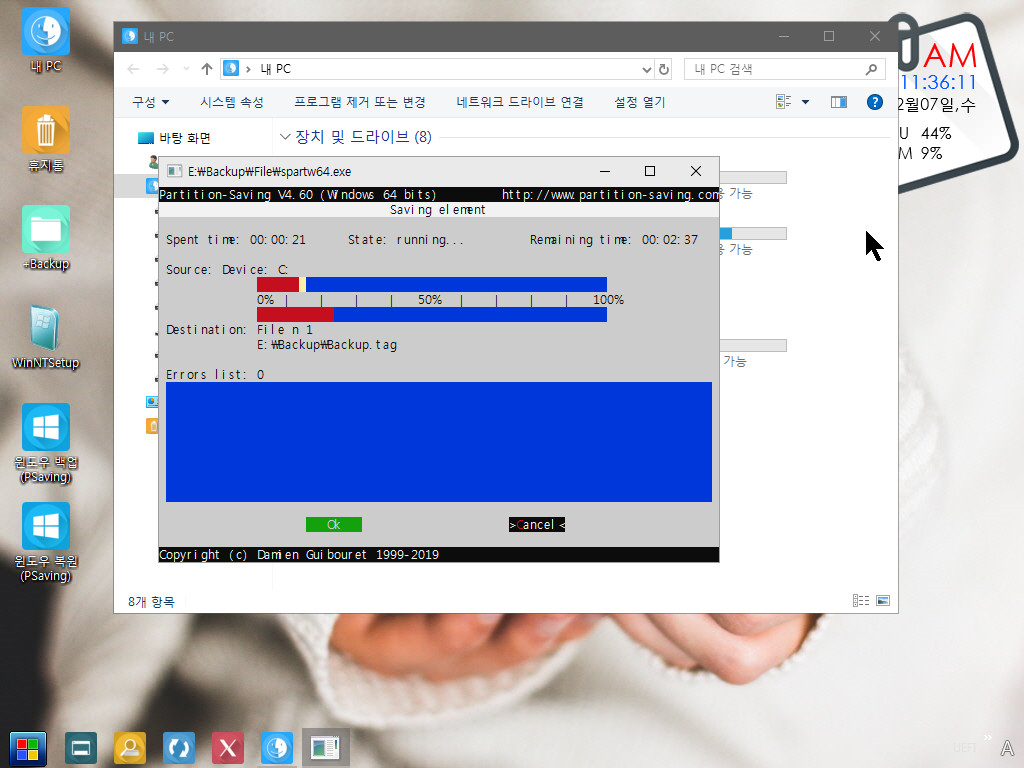
29. PE에서 프로그램 실행시에는 윈도우에서 처럼 프로그램이 Backup 폴더에 있지 않아도 실행이 됩니다.
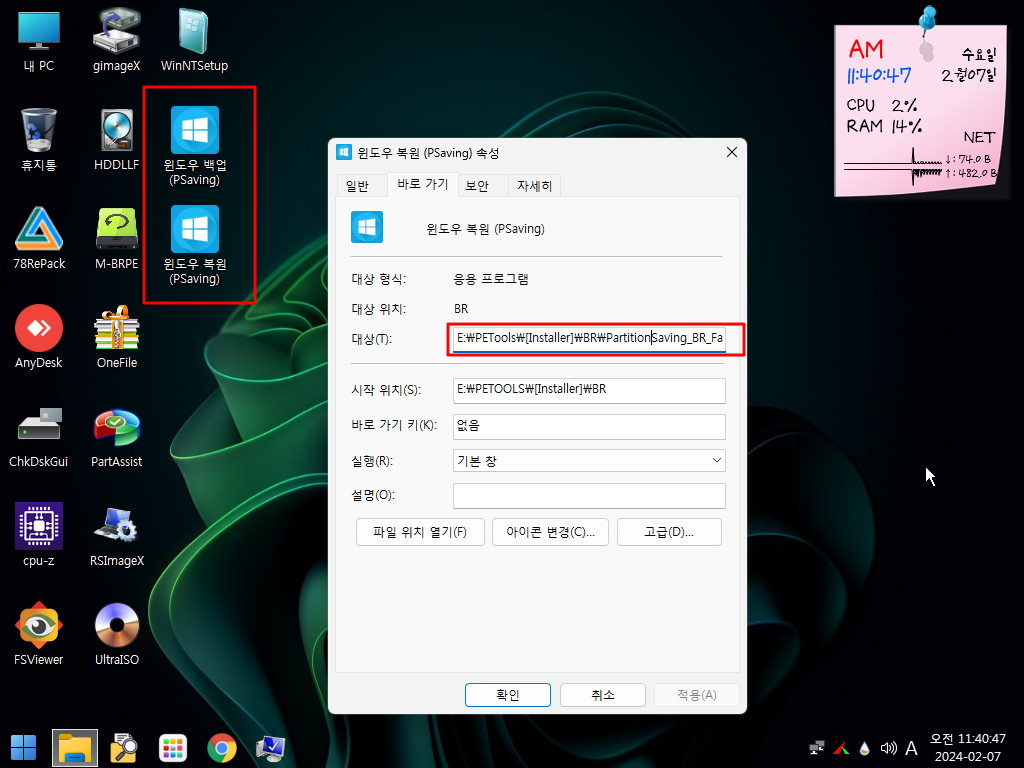
30. 복원 메세지입니다
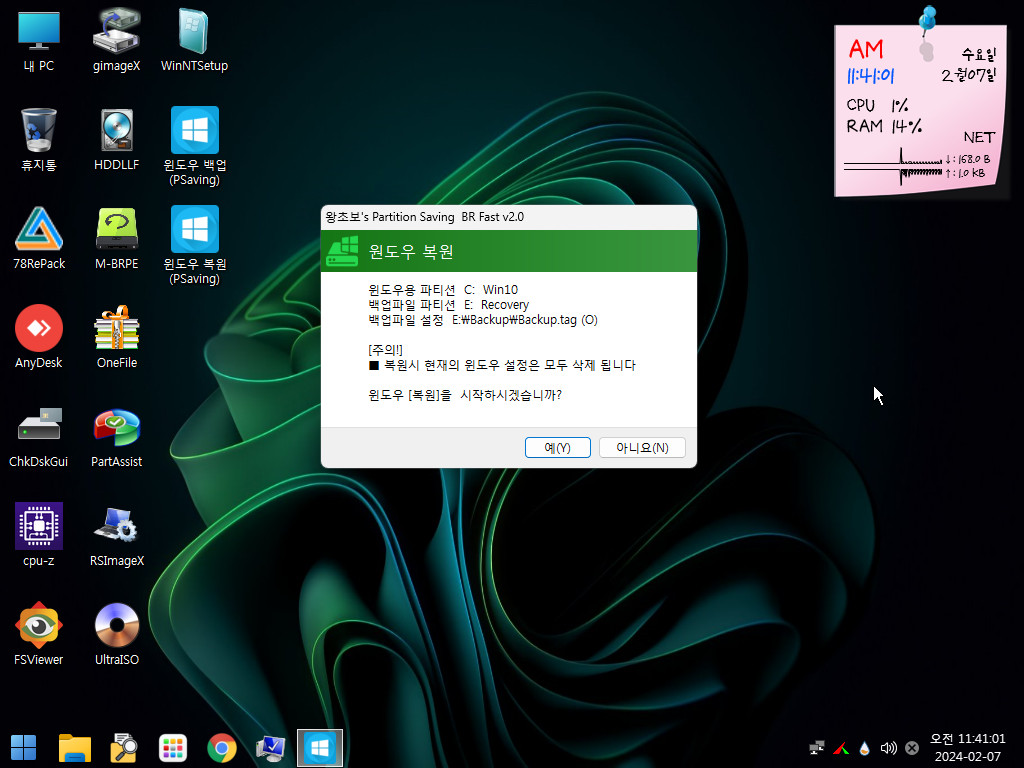
31. 복원중입니다

32. 오토잇으로 만들었습니다 아래처럼 검출이 되고 있습니다 이런 부분을 감안을 하고 요청을 하여 주십시요
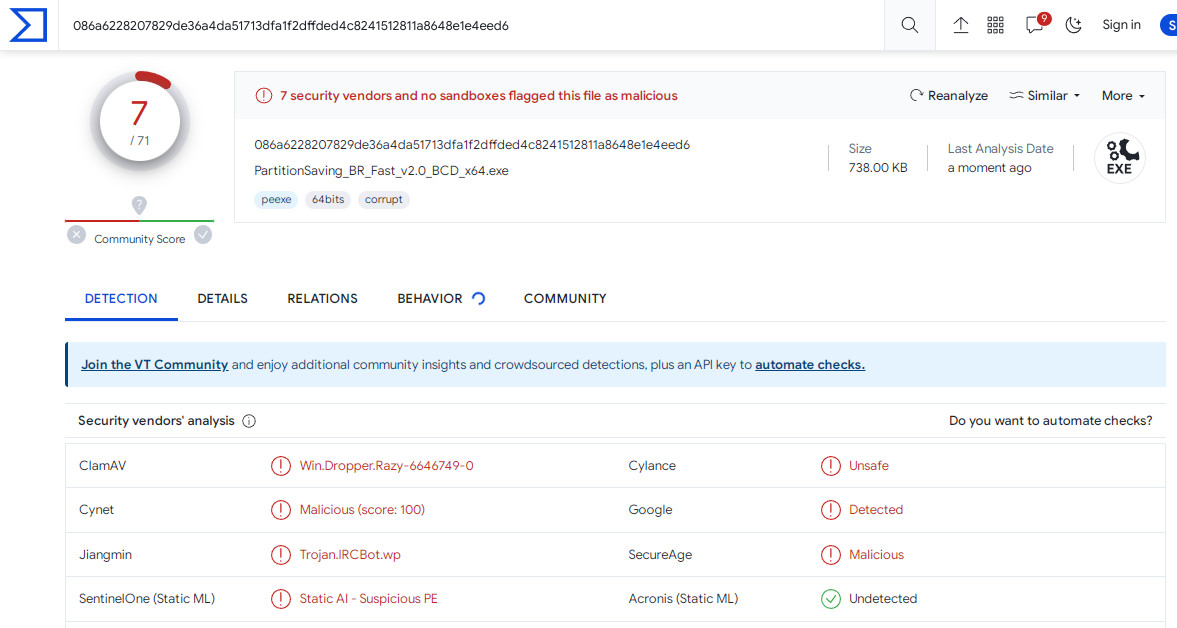
33. 배포 파일에 포함된 PE를 압축을 해제하고 검사를 한 결과입니다
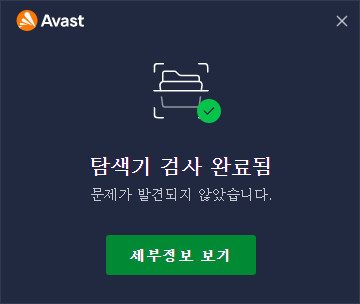
34. 마무리
같은 기능이면..항상 같은 모습인것이 일관성이 있어서 좋을것입니다..
윈도우에서 백업,복원진행시에 확인 메세지가 없는 경우에는 메세지 컬러바가 빨간색과 파란색입니다
부족함이 보이시더라도 양해를 하여 주십시요
오늘 하루도..좋은일만 있으시길 바랍니다
댓글 [50]
수리수리
- 2024.02.07
- 16:58:23
감사합니다
왕초보 님 이버전도 공유한번만 부탁 드립니다^^
usb 가 망가져서 요

항상 노고에 감사합니다.